Adobe Photoshop은 가장 인기 있고 강력한 이미지 편집기 중 하나입니다. 그래서 고해상도의 사진을 만들어야 할 때 포토샵으로 할 수 있지 않을까 하는 의문이 들 수 있습니다. 확실히 Photoshop은 고해상도로 저해상도 그림을 만드는 데 도움이 될 수 있습니다.
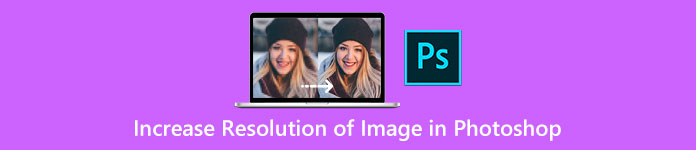
이 게시물은 다음을 안내합니다. Photoshop에서 이미지 해상도 높이기 단계별로. 또한 온라인에서 이미지 해상도를 쉽게 높이는 무료 방법을 배울 수 있습니다.
- 1부. Photoshop에서 이미지를 고해상도로 만들기
- 2부. 저해상도 사진 고해상도 온라인 무료 만들기
- 파트 3. Photoshop에서 이미지 해상도를 높이는 방법에 대한 FAQ
부품 1. Photoshop을 사용하여 이미지를 고해상도로 만드는 방법
Adobe Photoshop은 소스의 시각적 품질을 유지하거나 향상시키면서 이미지의 해상도를 높이는 데 도움이 되는 특정 기능으로 설계되었습니다. 사진 크기를 XNUMX배로 늘리고 AI를 사용하여 가장자리와 디테일을 정리할 수 있습니다. Photoshop에서 고해상도로 저해상도 그림을 만들 수 있습니다. 이제 다음 가이드를 사용하여 고해상도 이미지 파일을 만들 수 있습니다.
1단계컴퓨터에 Photoshop이 설치되어 있지 않은 경우 먼저 Adobe 공식 웹 사이트에서 다운로드해야 합니다. XNUMX일 동안 무료로 사용할 수 있습니다. 그런 다음 원하는 요금제를 선택하고 구매해야 합니다.
2단계Adobe Photoshop을 열고 이미지 파일을 가져옵니다. 상단을 클릭 영상 메뉴를 선택한 다음 이미지 크기 옵션을 선택합니다.
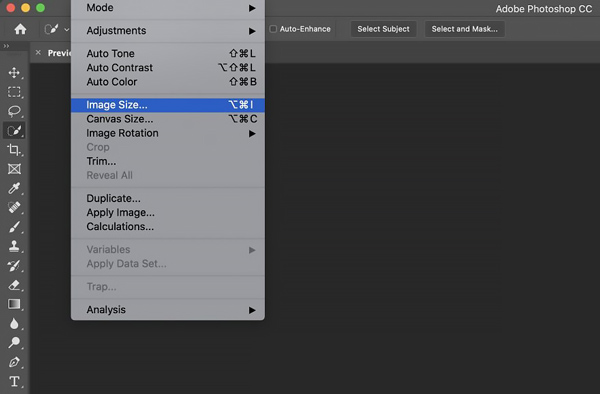
3단계사진의 해상도를 변경할 수 있는 팝업 이미지 크기 창이 화면에 나타납니다. 다음에 대한 특정 값을 입력할 수 있습니다. 폭 and 높이 아래에서 이미지 해상도를 높입니다. 크기. 확인 버튼을 클릭하여 변경 사항을 저장합니다.
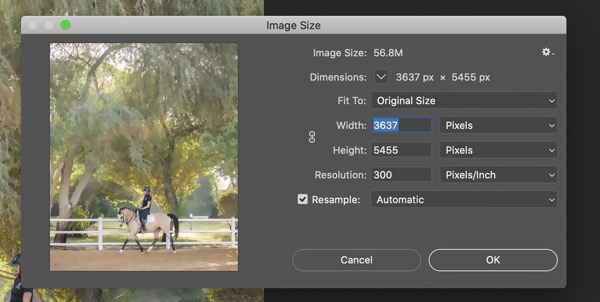
현재 너비 대 높이 비율을 유지하려면 이러한 속성을 연결하는 체인 버튼을 선택해야 합니다.
4단계Photoshop에서 고해상도 이미지를 만든 후 일반적인 방법으로 내보낼 수 있습니다. 를 클릭하십시오 입양 부모로서의 귀하의 적합성을 결정하기 위해 미국 이민국에 메뉴를 선택하고 수출 편집한 사진을 저장하는 기능.
2부. 저해상도 사진을 온라인에서 무료로 고해상도로 만드는 방법
Adobe Photoshop은 상당히 고가의 이미지 편집기이며 이미지의 해상도만 높이면 된다면 좋은 옵션이 아닙니다. 그런 점을 고려하여 사용하기 쉬운 것을 강력히 추천합니다. 무료 이미지 업스케일러 사진의 해상도를 높이는 데 도움이 됩니다. 또한 이미지를 확대하고 흐릿함과 노이즈를 제거하며 품질을 향상시킬 수 있습니다.
1단계검색해서 이쪽으로 가세요 무료 이미지 업스케일러 웹 브라우저에서 웹 사이트. Safari, Chrome, Edge, Firefox 및 Yahoo를 포함하여 일반적으로 사용되는 모든 웹 브라우저에서 사용할 수 있습니다.
배율을 2x, 4x, 6x, 8x 중에서 선택하고 사진 업로드 버튼을 눌러 이미지 파일을 찾아 업로드합니다. JPG, JPEG, PNG, BMP, TIF 또는 TIFF 형식의 이미지 해상도를 높일 수 있습니다.

2단계이미지 업로드가 완료되면 Free Image Upscaler가 자동으로 시작하여 저해상도 사진을 고해상도로 만들고, 흐릿한 공간을 수정하고, 노이즈를 줄이고, 품질을 최적화합니다.
원본 및 향상된 이미지 해상도를 표시합니다. 원본과 출력 이미지를 확인하고 차이를 비교할 수 있습니다. 이 단계에서 다른 항목을 선택할 수 있습니다. 확대 귀하의 필요에 따라 옵션.

이 온라인 이미지 해상도 도구는 고급 AI 기술을 사용하여 고해상도 사진을 만듭니다. 딥 러닝 알고리즘 덕분에 흐릿한 사진을 수정하고 오래된 사진을 HD 품질로 변환할 수도 있습니다.
1단계향상된 이미지 파일에 만족하면 찜하기 버튼을 눌러 컴퓨터에 다운로드하십시오. 무료 이미지 업스케일러는 100% 무료이며 기능 및 업로드한 사진에 제한이 없습니다. 더 중요한 것은 무료 온라인 이미지 편집기로서 출력 파일에 워터마크를 추가하지 않는다는 것입니다. 방법을 알아보려면 여기를 클릭하십시오. 이미지를 더 작게 만들기.
파트 3. Photoshop에서 이미지 해상도를 높이는 방법에 대한 FAQ
질문 1. Adobe Express는 이미지의 해상도를 높일 수 있습니까?
아니요. Adobe Express를 사용하면 필요에 따라 이미지 파일의 크기를 자유롭게 조정하고, 원하지 않는 배경을 제거하고, 사진을 자르고, 이미지 형식을 변환할 수 있습니다. 그러나 고해상도로 이미지를 만들 수 있는 도구는 제공하지 않습니다.
질문 2. Mac에서 어떻게 무료로 이미지 해상도를 높일 수 있습니까?
Mac 사용자로서 사진의 해상도를 변경하려는 경우 사전 설치된 Preview 응용 프로그램을 사용할 수 있습니다. 미리보기를 실행하고 이미지 파일을 열고 마크업 도구 모음 버튼을 클릭한 다음 크기 조정 기능을 선택합니다. 팝업 이미지 크기 창에서는 이미지 해상도를 자유롭게 높이고 사진의 너비와 높이를 변경할 수 있습니다.
질문 3. Android 휴대폰에서 이미지 해상도를 높이는 방법은 무엇입니까?
사진을 직접 편집하고 싶다고 가정하고 해상도를 높이십시오 당신의 안드로이드 장치에서. 이 경우 Google 포토 앱에서 열고 편집 버튼을 탭한 다음 내장된 향상 기능을 선택하여 이미지 해상도를 쉽게 높일 수 있습니다. 또한 일부 타사 앱을 사용하여 고해상도 이미지를 만들 수 있습니다. Google Play 스토어로 이동하여 이미지 해상도 증가기, AI 사진 향상기 또는 사진 크기 조정기를 검색할 수 있습니다.
결론
Photoshop에서 저해상도 사진을 고해상도로 만드는 방법은 무엇입니까? 이 게시물에서 변경 및 변경에 도움이 되는 자세한 가이드를 얻을 수 있습니다. Photoshop에서 이미지 해상도 높이기. 또한 이미지 해상도를 개선하고 품질을 향상시키기 위해 무료 온라인 이미지 업스케일러를 소개합니다.




